Рисование изображений. Основные инструменты

В программе Photoshop при создании изображения можно воспользоваться большим набором различных инструментов, представленных в панели инструментов слева на экране.
Заливка фона однородным цветом
1. В панели инструментов щелкните кнопку Заливка  .
.
2. В палитре Образцы щелкните по нужному цвету.
3. Щелкните по холсту. Он окрасится в выбранный цвет.
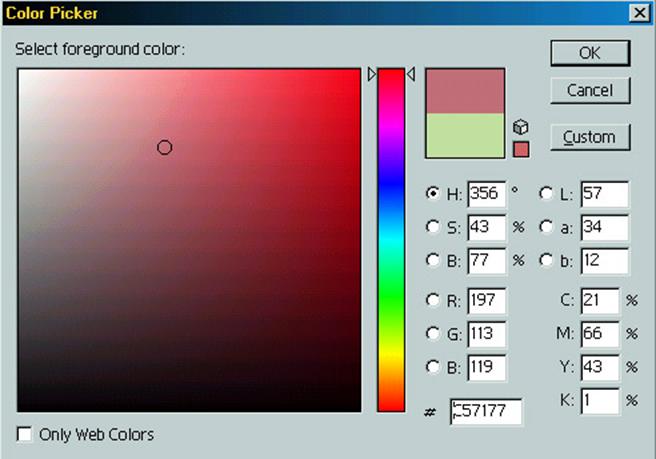
Примечание: Для заливки можно вместо палитры Образцы использовать панель Color Picker  , находящуюся в панели инструментов. Color Picker показывает образцы рабочего цвета (тот, что спереди) и цвета фона (задний). Для выбора цвета щелкнуть по переднему квадрату и в диалоговом окне выбрать нужный цвет.
, находящуюся в панели инструментов. Color Picker показывает образцы рабочего цвета (тот, что спереди) и цвета фона (задний). Для выбора цвета щелкнуть по переднему квадрату и в диалоговом окне выбрать нужный цвет.
Цвет можно определять либо визуально по спектральной шкале и цветовому полю (для одной из цветовых моделей, выбранной на данный момент), либо с помощью ввода цифровых значений для компонентов любой из используемых моделей (для модели CMYK возможен только второй способ).
Заливка фона градиентом
1. Открыть кнопку Заливка и выбрать инструмент Градиент  .
.
2. В панели свойств выбрать образец и тип градиента (линейный, радиальный, конический, квадрат), указать прочие параметры
3. 
4. На изображении протянуть вектор направления градиента.
Добавление в список нового градиента
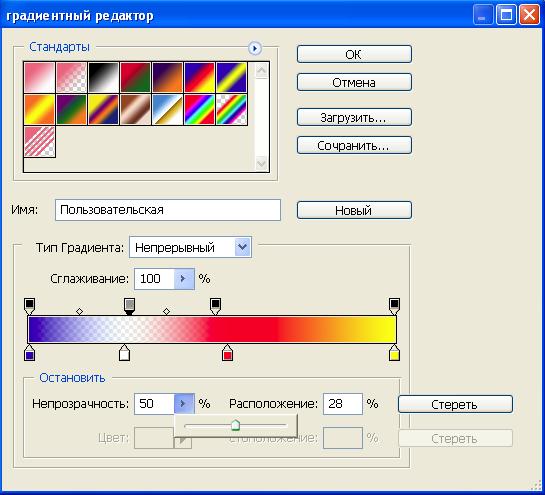
1. Открыть кнопку Заливка и выбрать инструмент Градиент  .
.
2. В панели свойств щелкнуть в поле образца градиента  .
.
3. В открывшемся Градиентном редакторе выделить черно-белый градиент и нажать кн. Новый.
4. В нижней части окна отображается градиентная полоса с бегунками: щелчок по её нижней линии добавляет к градиенту новый цвет (сам цвет выбирают ниже – в поле Цвет); щелчок по верхней линии добавляет области прозрачности (которые также регулируются ниже в поле Мутность/Непрозрачность). Кнопки Стереть удаляют выделенные бегунки.
5. В строке Имя укажите название нового градиента и нажмите ОК.
Работа с объектами в PhotoShop

Создание фигур
Рассмотрим принципы работы со следующими инструментами:
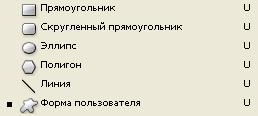
1. В панели инструментов выбрать нужную фигуру (все они спрятаны в одной кнопке, на которой изображена одна из этих фигур)
2. В панели свойств (вверху окна) указать параметры выбранной фигуры (например, количество сторон полигона, ширину линии или конкретную фигуру формы пользователя).
3. В палитре Образцы щелкнуть по нужному цвету.
4. На холсте растянуть фигуру до нужного размера.
Примечание: если при создании новых фигур не получается с заливкой, не расстраивайтесь, - заливку можно изменить.
Заливка объекта
